Cara Membuat Halaman Safelink di Blog Utama 100% Work
Selamat Datang di Wahyu Development, kali ini saya akan membagikan tutorial bagaimana cara membuat safelink pada blog sendiri tanpa harus menggunakan blog lain. Halaman safelink ini akan secara otomatis tampil jika url yang dituju diluar halaman website anda, maka dari itu dengan melakukan trik ini anda tidak perlu susah payah untuk memperbaiki link download anda karena url yang mengarah ke luar akan masuk ke halaman safelink. Perlu anda ketahui sebelumnya bahwa blog safelink digunakan sebagai pengamanan link download serta meningkatkan pendapatan anda dari iklan AdSense.
Bagaimana blog safelink melindungi url download, hal ini perlu waktu untuk mengaktifkannya, biasanya jika sudah lama, secara otomatis url asli dari google drive tidak akan tampil, melainkan langsung secara otomatis melakukan pengunduhan. Ok langsung saja cara membuat blog safelink di blog anda sendiri.
Pertama, login ke akun blogger anda, lalu buat halaman di menu Page. Sebaiknya anda membuat artikel terlebih dahulu jika sudah membuat artikel seperti gambar dibawah ini. Lalu Upload terlebih dahulu, dengan demikian anda akan mengetahui URL dari halaman page safelink anda.
Selanjutnya masih di halaman page, buka kembali halaman Safelink lalu pilih mode HTML, lalu tambahkan code berikut ini untuk memanggil semua code yang akan anda buat nantinya.
[Catatan] Letakan code tersebut terserah anda, mau diatas, tengah atau bawah. Disini saya membuat halaman safelink dengan struktur seperti ini. Jangan lupa ubah URL
Kedua, Buka menu Tema --> Edit HTML. Disini anda harus menambahkan code CSS, letakan code CSS ini setelah code
Selanjutnya masih di halaman page, buka kembali halaman Safelink lalu pilih mode HTML, lalu tambahkan code berikut ini untuk memanggil semua code yang akan anda buat nantinya.
[Catatan] Letakan code tersebut terserah anda, mau diatas, tengah atau bawah. Disini saya membuat halaman safelink dengan struktur seperti ini. Jangan lupa ubah URL
https://topolelonocomputer.blogspot.com/p/blog.page.html dengan URL halaman safelink anda sendiri.
<!-- Artikel -->
<!-- Code AdSense -->
<!-- Artikel -->
<! Code AdSense -->
<!-- Code Safelink -->
<! Code AdSense -->
<!-- Artikel -->
Kedua, Buka menu Tema --> Edit HTML. Disini anda harus menambahkan code CSS, letakan code CSS ini setelah code
</style>, mungkin ada banyak code </style>. Cara mencarinya, letakan cursor pada halaman awal Edit HTML kemudian gunakan CTRL+F untuk mencari code </style>, maka code yang pertama ditemukan itulah letak untuk menempatkan code CSS ini.Ketiga, masih pada halaman Edit HTML. Sekarang anda cari code
</head> dan letakan JavaScript ini tepat diatasnya. Selalu gunakan CTRL+F untuk mencari code tersebut.[Catatan] ubahlah
https://topolelonocomputer.blogspot.com/p/blog.page.html dengan halaman page dari safelink anda sendiri.Keempat, tambahkan kata
onload='generate()' pada code <body>, mungkin akan banyak code <body> yang muncul, silahkan anda cari dengan menggunakan CTRL+F dan tuliskan <body tanpa tanda kurung. Atau biasanya code <body> ini terletak setelah code </head>. Maka hasilnya akan seperti ini.[Catatan] Pada gambar diatas jangan dihiraukan code yang lain, itu hanya code dari website saya, fokus pada kalimat
onload='generate()'. Setelah semua diatas dilakukan sekarang simpan template anda.Kelima, langkah berikutnya buka menu Tata Letak dan tambahkan Add a Gadget --> pilih HTML/JavaScript. Pada halaman HTML/JavaScript masukan code berikut ini ke dalamnya lalu simpan.
[Catatan] ubahlah
https://topolelonocomputer.blogspot.com/p/blog.page.html dengan url halaman safelink anda.Setelah semua trik diatas dilakukan maka setiap link download akan secara otomatis masuk ke halaman safelink dan ini memerlukan beberapa waktu, agar lebih efisien silahkan anda membuat tombol download dengan memasukan code berikut pada halaman artikel anda (melalui mode HTML)
<a class="buttonDownload" href="#">Download</a>.Jika anda menggunakan template Viomagz anda tidak perlu mengatur CSS link download, akan tetapi jika anda menggunakan template lain silahkan tambahkan code CSS berikut kedalam HTML website anda.
Itulah serangkaian tutorial membuat halaman safelink dihalaman blog anda sendiri, untuk menguji tips ini silahkan anda klik gambar-gambar atau anda coba mendownload software disini, maka tanpa anda melakukan submit secara otomatis semua URL yang keluar dari website ini akan masuk ke halaman safelink, berikan komentar anda dan semoga bermanfaat . . .




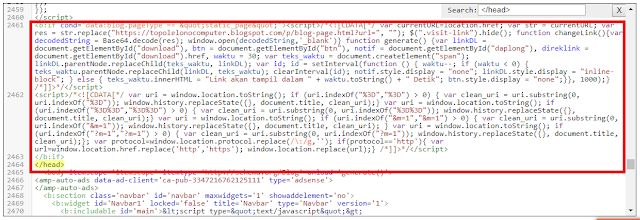



GAN kok tulisan Please Wait nya nggak mau ilang ya + munculnya bareng sama tombol download
ReplyDeleteApakah anda selalu membaca catatan setiap langkah diatas, karena penting dalam pembuatan safelink ini.
DeleteThanks for this tutorial
ReplyDeletetidak work sama sekali
ReplyDeleteBerarti anda yang tidak membaca aturannya dengan benar, klo benar seperti website ini berjalan dengan lancar
DeleteApa nama template anda biar saya coba
Deletetemplate viomagz om
DeleteLah ini template viomagz yg saya pake, versi berapa? Tak buat videonya biar enak
Deletebang pas loading selesai kok get link..a tidak bisa masuk ke link tujuan kenapa ya?
ReplyDeleteAda yg salah pada peletakan scriptnya, coba di ulang kembali dan baca pelan², karena ini script yg harus di letakan sesuai dengan prosedur
Deletesaya coba di template saya tidak bekerja dengan benar,, template menggunakan median ui, pada page custom jika di buka secara manual generate link bekerja dengan baik, jadi selama 30 detik kemudian muncul get link,, permasalahannya adalah tidak bekerja ketika external link di klik, external link tersebut tetap langsung menuju ke url yang di tuju. Pertanyaanya apakah perlu di tambakan kata-kata download pada setiap eksternal link / secara otomatis akan direct ke halaman custom selama 30 detik untuk menuju halaman yang di tuju,,,
ReplyDeletedi tunggu pencerahannya
Tidak perlu gan, krna fungsi safelink seperti itu, ketika ada Link selain alamat website maka ia akan redirect ke halaman safelink.
DeleteUntuk eksternal link yg tidak diingkan redirect ke halaman safelink silahkan anda tambahkan alamat website ke skrip yg ada di bagian tata letak, disana anda dapat melihat seperti fb.com dan lain sebagainya. Jdi cara penambahannya cukup ketikan ,alamatweb seperti itu
terima kasih pencerahannya, namun sayang, masih tidak bekerja di template saya,,
Deletesekarang saya ganti pakai kode dari yang punya template
DeleteOk gan siap
Delete